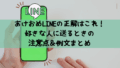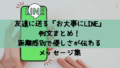AndroidスマートフォンでLINE通話をしていると、「通話が切れない」「終了ボタンが反応しない」「画面が真っ暗で操作できない」といったトラブルに遭遇することがあります。
実はこれ、アプリの不具合だけでなく、設定や通信状態などが関係していることが多いです。
この記事では、LINE通話が切れないときのよくある原因と、誰でもできる具体的な対処法をわかりやすく解説します。
どの操作も特別な知識は不要で、順番に試すだけで多くのトラブルを解消できます。
ぜひ参考にして、快適なLINE通話環境を保ちましょう。
AndroidでLINE通話が切れないのはなぜ?
Androidスマートフォンを使ってLINE通話をしていると、通話が終了しない、ボタンが押せないなどの現象が起こることがあります。
この章では、その原因を整理し、なぜそのようなトラブルが起こるのかをわかりやすく解説します。
通話終了ボタンが反応しない・画面が真っ暗になる現象とは
通話中に画面が暗くなって操作できなくなる場合、近接センサーが誤作動していることが多いです。
近接センサーは、顔を近づけたときに誤操作を防ぐために画面をオフにする機能ですが、これが正しく動作しないと画面が暗いまま戻らないことがあります。
また、アプリ自体の処理が遅れてボタンが反応しないケースもあります。
ボタンが押せないときはアプリか端末が一時的にフリーズしている可能性が高いため、次の章で紹介する対処法を試すことで改善することが多いです。
| 現象 | 考えられる原因 |
|---|---|
| 通話終了ボタンが押せない | アプリのフリーズ・端末の一時停止 |
| 画面が真っ暗なまま | 近接センサーの誤作動・保護フィルムの影響 |
| 通話が終わらない | 通信の遅延・LINE側の処理エラー |
LINE通話が切れないときに起きること一覧
LINE通話が切れないときによく見られる状況を整理すると、原因を特定しやすくなります。
- 終了ボタンを押しても反応がない
- 画面が暗くて操作できない
- 相手が切っても通話が続く
- 通話中にアプリが動かなくなる
これらの現象は、アプリのエラーよりも設定や通信状態に原因があることが多いため、次の章で紹介する手順を順に確認してみましょう。
LINE通話が切れないときのよくある原因
LINE通話が切れない現象には、いくつかの共通した原因があります。
この章では、アプリや端末、設定などに関係する代表的な要因を分かりやすく整理して紹介します。
アプリやOSの一時的な不具合
最も多い原因は、一時的な処理エラーです。
スマートフォンが長時間起動したままだと、メモリの負担が大きくなり、アプリの動作が不安定になることがあります。
アプリの一時停止や動作遅延によって、通話終了の操作が反映されないこともあります。
LINEだけでなく、他のアプリでも似たような現象が見られる場合は、端末の再起動を行うのが効果的です。
| 現象 | 主な原因 |
|---|---|
| 終了ボタンが押せない | アプリのメモリ不足や動作遅延 |
| 通話が切れない | アプリのバックグラウンド処理が停止 |
| 画面が反応しない | 端末の一時的な不具合 |
近接センサーや画面保護フィルムの影響
スマートフォンの上部にある近接センサーが正しく動作していないと、通話中に画面が暗くなったまま戻らないことがあります。
厚い保護フィルムや汚れがセンサー部分を覆っていると、顔が近づいていると誤認識されることがあるため注意が必要です。
センサー部分をやわらかい布で拭く、または保護フィルムを貼り替えるだけで改善する場合もあります。
省電力設定・バッテリー最適化による制限
Androidにはバッテリー消費を抑えるための「省電力モード」や「最適化設定」があります。
しかし、この機能がLINEのバックグラウンド通信を制限してしまうと、通話が正常に終了できなくなることがあります。
設定でLINEを「最適化の対象外」にすることで、通話が安定するケースが多いです。
| 設定項目 | 確認内容 |
|---|---|
| 省電力モード | LINEを対象外に設定する |
| バックグラウンド通信 | 許可状態にする |
| バッテリー最適化 | LINEの制限を解除 |
LINEの権限不足や通信環境の不安定さ
マイクや通話関連の権限がオフになっていると、通話が正しく動作しないことがあります。
また、通信が不安定だと、終了操作が遅れて反映されない場合もあります。
安定したWi-Fiまたはモバイル通信を利用し、権限がすべて「許可」になっているか確認することが重要です。
通話が切れないときは「設定」→「アプリ」→「LINE」→「権限」を確認するのが第一歩です。
今すぐ試せる!LINE通話が切れないときの解決策
ここでは、AndroidでLINE通話が切れないときにすぐ実践できる解決策を紹介します。
複雑な操作は不要で、順番に試すだけで多くのトラブルを解消できます。
再起動・強制終了でアプリをリセットする
最初に試してほしいのが、再起動とアプリの強制終了です。
これにより、内部の処理がリセットされ、動作が軽くなります。
通話が切れないときは、まずアプリまたは端末の再起動を試すのが最もシンプルで効果的です。
手順は次の通りです。
- 「設定」→「アプリ」→「LINE」→「強制終了」を選択
- その後、スマートフォンを再起動
- LINEを開き、再度通話を試して確認
| 方法 | 効果 |
|---|---|
| アプリの強制終了 | LINEの動作をリセットする |
| 端末の再起動 | システム全体の一時不具合を解消 |
電源ボタンで通話を終了できるように設定する
Androidには、通話中に電源ボタンで通話を切る機能があります。
画面が暗くてボタンが押せない場合でも、電源ボタンで終了できるように設定すれば安心です。
設定手順は次の通りです。
- 「設定」アプリを開く
- 「ユーザー補助」または「アクセシビリティ」を選択
- 「電源ボタンで通話を終了」をオンにする
この設定を有効にしておけば、画面が暗いときでも物理ボタンで確実に通話を終えられます。
省電力・最適化設定を見直す手順
省電力モードがLINEのバックグラウンド通信を制限していると、通話終了操作が反映されない場合があります。
設定からLINEを最適化の対象外に設定しましょう。
- 「設定」→「バッテリー」→「バッテリー最適化」を開く
- アプリ一覧から「LINE」を選択
- 「最適化しない」に変更
また、省電力モードを一時的にオフにすることで、通信が安定することもあります。
| 設定項目 | 推奨設定 |
|---|---|
| バッテリー最適化 | LINEを除外 |
| 省電力モード | オフまたは制限を緩和 |
| バックグラウンド通信 | 常に許可 |
LINEアプリのキャッシュ削除・再インストール方法
アプリのキャッシュが蓄積すると、動作が重くなり通話終了処理が遅れることがあります。
定期的にキャッシュを削除して、アプリの動作をリフレッシュしましょう。
- 「設定」→「アプリ」→「LINE」→「ストレージとキャッシュ」を開く
- 「キャッシュを削除」を選択
それでも改善しない場合は、LINEを再インストールするのも一つの方法です。
再インストール前には、トーク履歴をバックアップしておくことを忘れないようにしましょう。
キャッシュ削除と再インストールは、動作を初期化してトラブルを防ぐ基本的なメンテナンスです。
トラブルを未然に防ぐためのLINE通話設定と習慣
LINE通話が切れないトラブルは、日常のちょっとした設定や使い方の工夫で未然に防ぐことができます。
この章では、通話をより安定して快適に使うためのポイントを紹介します。
定期的なアプリとOSのアップデート
不具合の多くは、古いバージョンのままアプリやOSを使用していることが原因です。
LINEもAndroid OSも、更新によって動作の安定化やバグ修正が行われています。
アップデートを怠らないことが、通話トラブルを防ぐ最も効果的な方法のひとつです。
更新の確認手順は以下の通りです。
- Google Playストアを開く
- 右上のプロフィールアイコンをタップ
- 「アプリとデバイスの管理」→「アップデートの確認」
- LINEが表示された場合は「更新」を選択
| 更新項目 | 目的 |
|---|---|
| LINEアプリ | 不具合修正・新機能の追加 |
| Android OS | セキュリティと安定性の向上 |
通信環境を安定させるポイント
通話が切れない・途切れるといった問題の多くは、通信環境の不安定さに関係しています。
Wi-Fiが弱い場所では、モバイル通信に切り替えるだけで改善することがあります。
また、公共Wi-Fiなど混雑した回線では通信遅延が発生しやすいため、できるだけ自宅や安定したネットワークを利用しましょう。
通信速度が遅いと通話終了の信号が正しく届かない場合もあるため、電波状態の確認は欠かせません。
近接センサーの動作を正しく保つコツ
通話中に画面が暗くなったまま戻らない場合、近接センサーの反応が鈍っている可能性があります。
センサー部分(画面上部)に汚れやほこりが付着していると、誤認識の原因になります。
定期的に柔らかい布で拭き取ることで、動作が安定しやすくなります。
また、センサー位置に厚い保護フィルムを貼っている場合は、透明度の高い薄型フィルムに交換するのもおすすめです。
| 原因 | 対策 |
|---|---|
| センサー部分の汚れ | 柔らかい布で軽く拭く |
| 厚い保護フィルム | 薄型フィルムに貼り替え |
| 誤作動が続く | 端末を再起動してセンサーをリセット |
日常のメンテナンスを心がけることで、LINE通話をより快適に使えるようになります。
それでもLINE通話が切れないときの最終手段
ここまでの対処法を試してもLINE通話が切れない場合、アプリや端末の内部により深いトラブルが残っている可能性があります。
この章では、最後の手段として試すべき方法を紹介します。
LINE公式ヘルプ・サポートへの問い合わせ方法
どうしても通話が切れない場合は、LINE公式のサポートに問い合わせるのが確実です。
アプリや端末の状態に応じて、個別の解決方法を案内してもらえます。
問い合わせの手順は次の通りです。
- LINEアプリを開く
- 「ホーム」→「設定(歯車アイコン)」を選択
- 「ヘルプセンター」→「お問い合わせ」を開く
- トラブルの内容を入力し、送信する
公式サポートに相談すれば、自分の端末環境に合わせた的確な解決策を得られます。
| 問い合わせ先 | 利用方法 |
|---|---|
| LINEアプリ内「ヘルプセンター」 | アプリから直接質問を送信 |
| LINE公式サイトのサポートページ | ブラウザ経由で詳細な説明を確認 |
バックアップを取ってから再インストールする流れ
アプリの動作不良が続く場合は、LINEを一度アンインストールして再インストールするのが効果的です。
ただし、再インストールするとデータが初期化されるため、事前にバックアップを取ることが大切です。
バックアップと再インストールの手順は次の通りです。
- LINEの「設定」→「トークのバックアップ」→「今すぐバックアップ」を選択
- バックアップ完了後、アプリをアンインストール
- Google PlayストアからLINEを再インストール
- 同じアカウントでログインし、バックアップデータを復元
再インストール後は動作が軽くなり、通話終了の不具合が解消されるケースが多いです。
再インストールは最後の手段ですが、アプリ全体をリフレッシュできる確実な方法です。
| 手順 | 目的 |
|---|---|
| バックアップ作成 | トーク履歴を保護する |
| アンインストール | 不具合を完全にリセット |
| 再インストール | 最新環境でアプリを再構築 |
すべての手順を試しても問題が続く場合は、端末の設定リセットや修理相談も検討してみましょう。
まとめ|AndroidでLINE通話を快適に使うために
ここまで、LINE通話が切れないときの原因と対処法を段階的に紹介してきました。
改めて整理すると、トラブルの多くはアプリや端末の設定、通信環境に起因するものです。
| 主な原因 | 主な対処法 |
|---|---|
| アプリや端末の一時的な不具合 | アプリの強制終了・再起動 |
| 近接センサーや保護フィルムの影響 | センサー部分の清掃・フィルム交換 |
| 省電力や最適化設定の制限 | LINEを対象外に設定 |
| 通信環境や権限設定の問題 | Wi-Fi・モバイル通信の確認、権限を許可 |
これらの手順を順番に試すことで、ほとんどの「通話が切れない」トラブルは解消されます。
特に、アプリとOSのアップデート、キャッシュの削除、通信環境の見直しは、日常的なメンテナンスとして習慣化するのが理想です。
「再起動・設定確認・アップデート」この3つを意識するだけで、LINE通話は驚くほど安定します。
すべての操作は特別な知識がなくても簡単に行えるものばかりです。
今日からぜひ、この記事の内容を実践して、ストレスのない通話環境を維持してください。